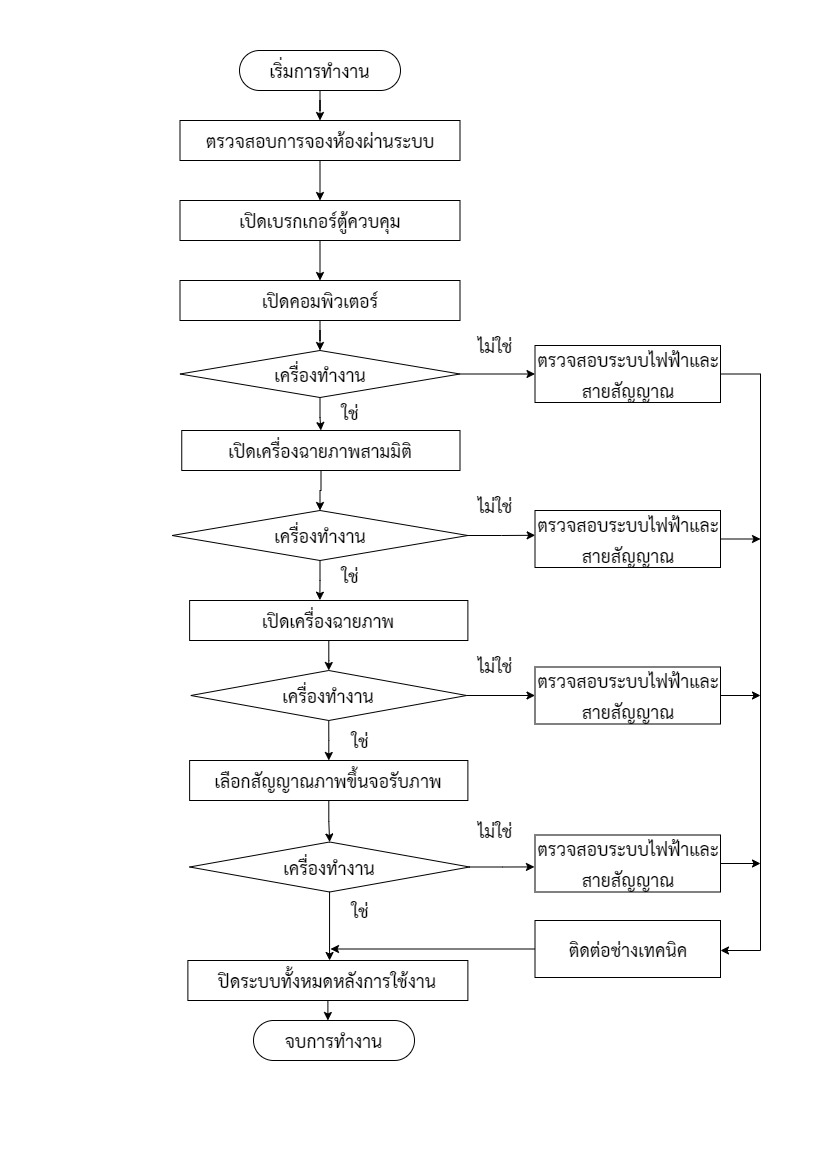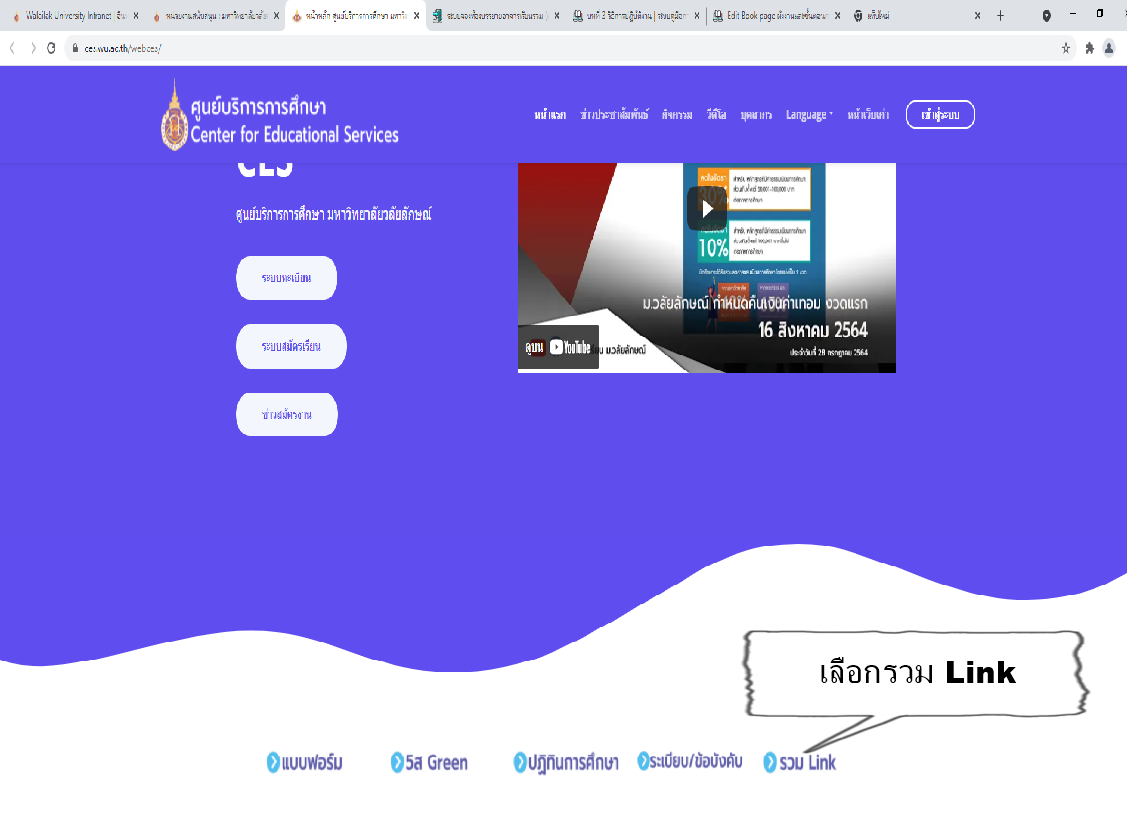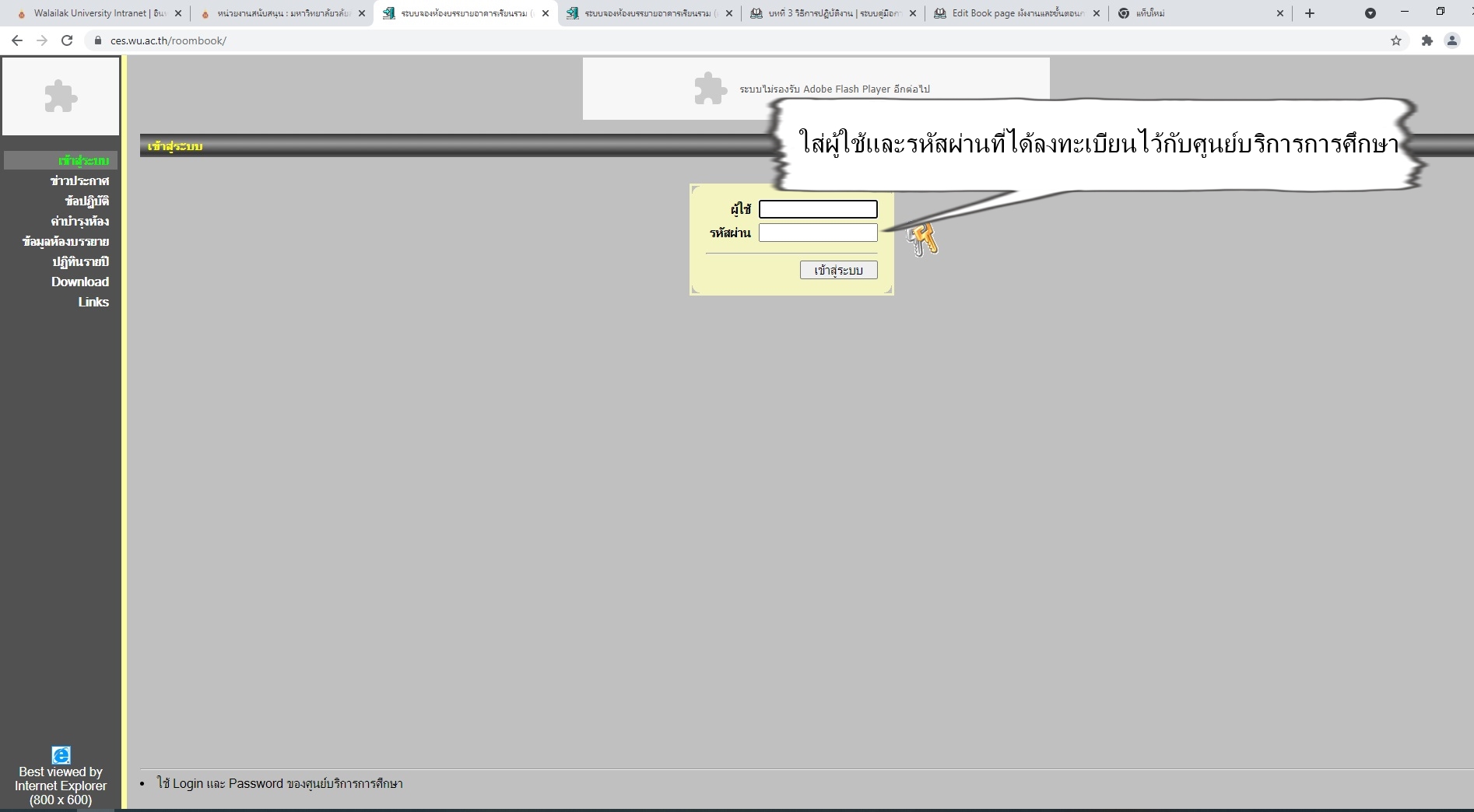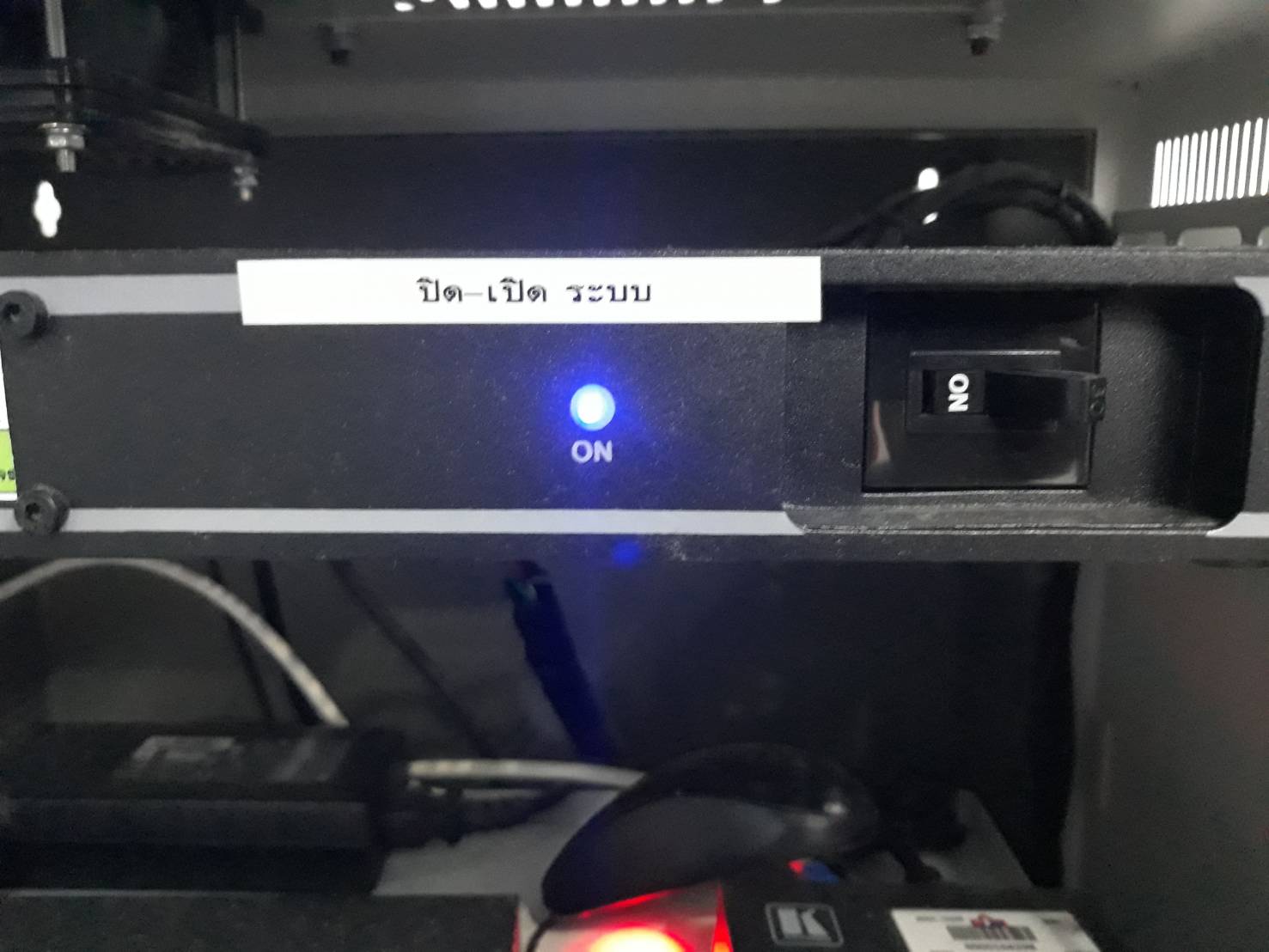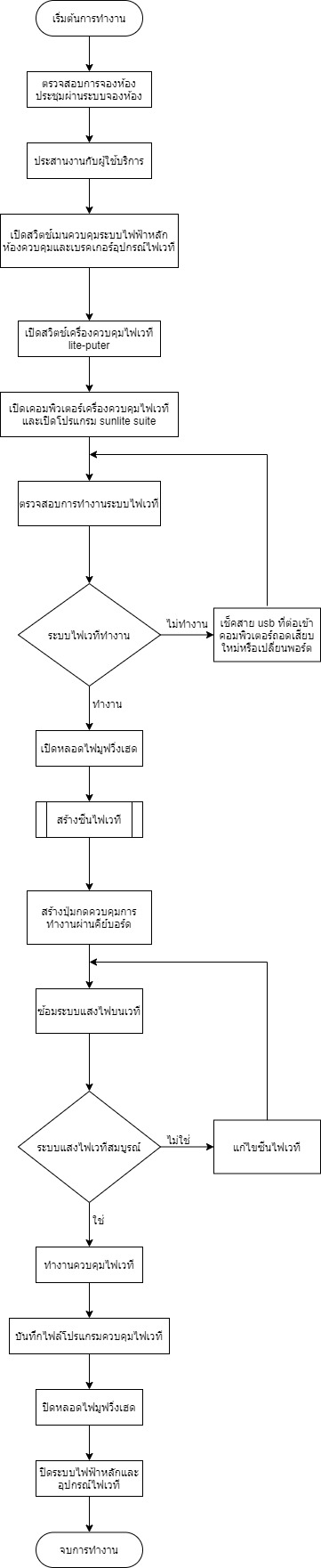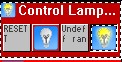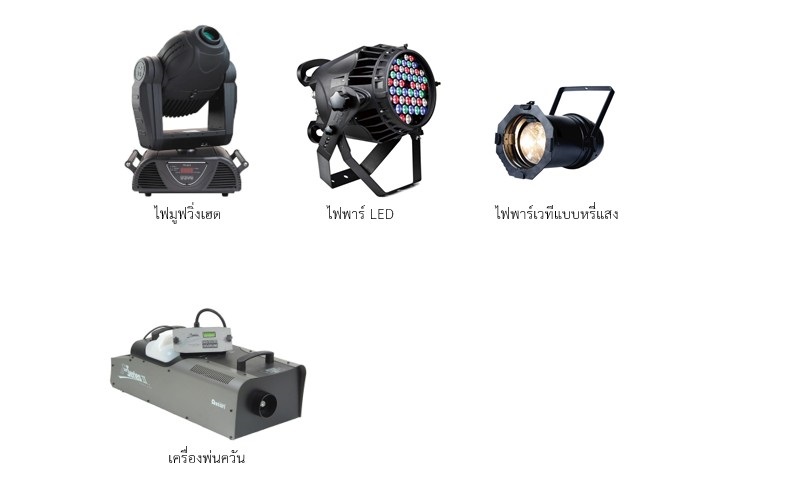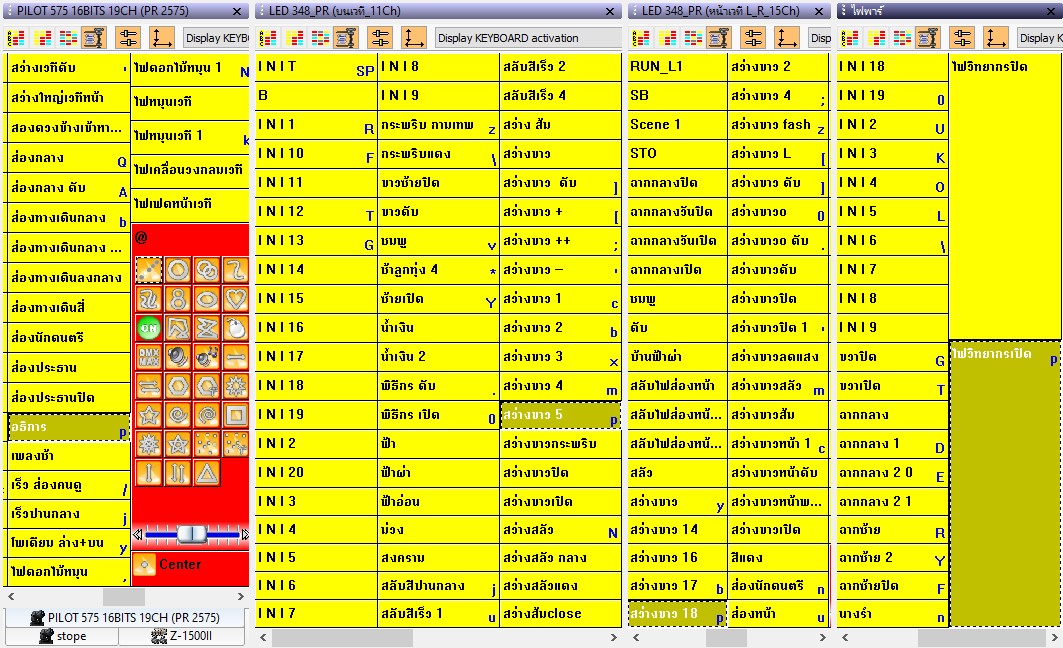ผังงานและขั้นตอนการปฏิบัติงาน
ผังงานการควบคุมโสตทัศนูปกรณ์ห้องประชุมโมคลาน อาคารบริหาร
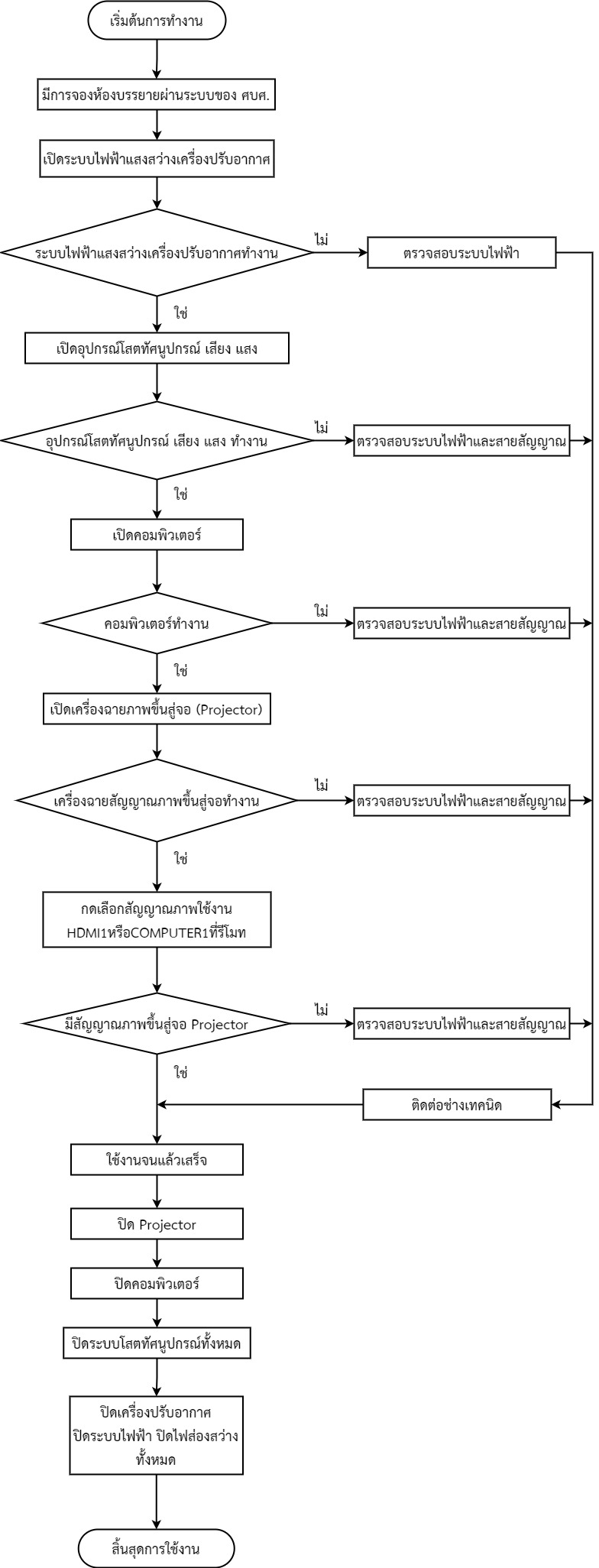
ขั้นตอนการปฏิบัติงาน
ขั้นตอนการเปิดอุปกรณ์ก่อนเริ่มปฏิบัติงาน
1. ตรวจสอบการจองห้องประชุมจาก intranet
1.1 เลือกเมนู e-Booking หรือ ระบบจองห้องประชุมอิเล็กทรอนิกส์
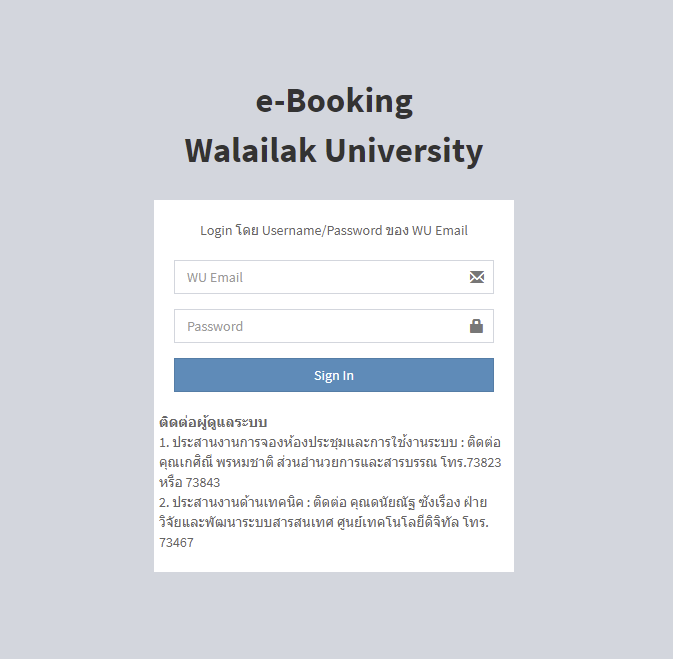
1.2 เข้าสู่ Dashboard ของระบบ e-booking
1.3 เลือกเมนู "รายการจองห้อง"
1.4 เลือกวันที่ อาคาร ห้องที่ต้องการตรวจสอบการจองห้อง
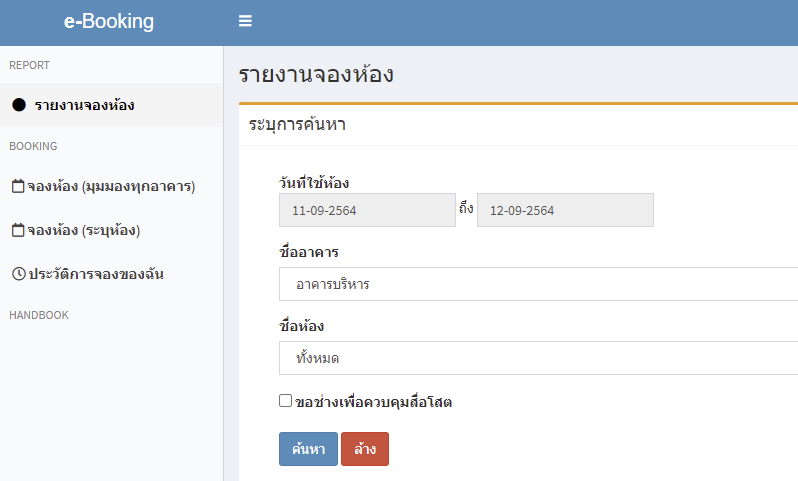
2. เปิดห้องควบคุมโสตทัศนูปกรณ์ เพื่อเตรียมเปิดอุปกรณ์ให้พร้อมสำหรับการประชุม หรือกิจกรรมต่าง ๆ

3. เปิดเบรคเกอร์ที่อยู่มุมขวาล่างของตู้ควบคุมไฟ ซี่งเป็นตู้ควบคุมระบบไฟในห้องคอนโทรล ให้อยู่ตำแหน่ง ON จนกระทั่งมีไฟแสดงสถานะการทำงาน เป็นสีเขียว แสดงว่าเครื่องทำงานตามปกติ หากไม่มีไฟแสดงสถานะปรากฎ ให้ตรวจสอบว่าปลั๊กไฟเสียบที่เต้ารับแล้วหรือไม่

4. เปิดระบบเสียง โดยการปิดเครื่องขยายเสียงเป็นอันดับแรก หลังจากนั้นให้เปิดอุปกรณ์ต่อพ่วง เช่น ไมโครโฟน ไมโครโฟนสำหรับชุด ประชุม และทดสอบว่าอุปกรณ์ทำงานปกติหรือไม่ โดยการตรวจสอบไมโครโฟนทุกตัวที่ต้องใช้งาน

5.หลังจากนั้นเปิดเครื่องสำรองไฟ (UPS) เเละเปิดเครื่องคอมพิวเตอร์ที่จัดวางอยู่ข้างโต๊ะคอมพิวเตอร์ในห้องประชุมโมคลาน โดยกดปุ่ม power ให้สังเกตไฟแสดงสถานะการทำงาน หากไฟแสดงสถานะปรากฎขึ้น แสดงว่าเครื่องทำงานตามปกติ หากไม่มีไฟแสดงให้ตรวจสอบว่าสายไฟ AC ของเครื่องคอมพิวเตอร์ ว่าได้เสียบปลั๊กที่เต้ารับแล้วหรือไม่


6. เปิดเครื่องฉายภาพ (Projector) โดยการกดปุ่มสีน้ำเงินที่รีโมท 1 ครั้ง และชี้ไปยังเครื่อง เพื่อเปิดอุปกรณ์ เมื่อภาพปรากฎบนจอ แสดงว่าระบบภาพใช้งานได้ปกติ

7. ควบคุมอุปกรณ์โสตทัศนูปกรณ์ ระหว่างการใช้งานห้องประชุมโมคลาน อาคารบริหาร จนเสร็จสิ้นการใช้งาน
ขั้นตอนการปิดอุปกรณ์หลังเสร็จสิ้นการใช้งานห้องประชุม
1. ปิดเครื่องฉายภาพ (Projector) โดยการกดปุ่มสีน้ำเงินที่รีโมท 2 ครั้ง และชี้ไปยังเครื่อง เพื่อปิด (Projector) เมื่อภาพที่ปรากฎบนจอดับ แสดงว่าเครื่องฉายภาพ (Projector) ปิดเครื่องเเล้ว